Asus G5092 User Manual [de]

November 2009
G5092
Notebook-PC
Benutzerhandbuch
UL30V.indd 1 23.11.2009 17:32:58 Uhr

2
Notebook-PC Benutzerhandbuch
Inhaltsverzeichnis
Sicherheitshinweise .......................................................................................... 3
Vorbereiten Ihres Notebook-PCs .................................................................. 5
Benutzung des Touchpads ............................................................................. 7
Die einzelnen Teile ............................................................................................. 9
Rechte Seite ....................................................................................................... 9
Linke Seite ........................................................................................................13
Rückseite ............................................................................................................15
Vorderseite ........................................................................................................16
Wiederherstellung Ihres Notebook-PCs ..................................................17
Benutzen der Wiederherstellungspartition ..........................................17
Verwenden der Wiederherstellungs-DVD(nur an
bestimmten Modellen) .................................................................................18
Hinweise und Sicherheitsbestimmungen ...............................................20
Erklärung der Federal Communications Commission.......................20
FCC Radio Frequency (RF) Exposure Caution Statement .................21
Konformitätserklärung (R&TTE Direktive 1999/5/EC) ........................21
CE-Kennzeichen-Warnung ..........................................................................22
IC-Strahlenbelastungserklärung für Kanada ........................................22
Wireless-Kanäle für unterschiedliche Gebiete .....................................23
Verbotene Wireless-Frequenzbänder in Frankreich ...........................23
UL-Sicherheitshinweise ................................................................................25
Stromsicherheitsanforderungen ..............................................................26
REACH .............................................................................................................26
Nordic-Vorsichtsmaßnahmen (für Lithium-Ionen-Akkus) ...............27
European Union Eco-Label..........................................................................28
Rücknahme und Wiederverwertung .......................................................28
UL30V.indd 2 23.11.2009 17:32:59 Uhr

Notebook-PC Benutzerhandbuch
3
Sicherheitshinweise
Die Einhaltung der folgenden Vorsichtsmaßnahmen verlängert
die Lebensdauer des Notebooks. Befolgen Sie deshalb bitte
alle Vorkehrungen und Anleitungen. Überlassen Sie sämtliche
Wartungsarbeiten, die nicht in diesem Handbuch angeführt sind,
qualifiziertem Servicepersonal.
A k k u s i c h e r h e i t s warnung: Akku NICHT
i ns F e ue r we r f e n .
Akk uko nta kte NIC HT
kurzschließen. Akku NICHT
auseinandernehmen.
Benutzen Sie das Notebook
NICHT auf Ihrem Schoß
oder anderen Körperteilen,
da es durch Hitzekontakt
zu U n be ha ge n od er
Verletzungen kommen
könnte.
Setzen Sie das Notebook
KEINEN schmutzigen oder
staubigen Umge-bungen
aus. Be nutzen Sie das
Notebook NICHT während
eines Gaslecks.
Setzen Sie das Notebook
K E I N E N s t a r k e n
elekt romag netis chen
Feldern aus.
B e n u t ze n S i e d a s
Notebook NICHT in der
Nähe von Flüssigkeiten,
Regen oder Feuchtigkeit.
Benutzen Sie das Modem
NICHT während eines
Gewitters.
Drücken oder berühren
S i e de n B i ld sc h i rm
NICHT. Halten Sie kleine
G e g e n s t ä n d e v o m
Notebook fe rn, die es
verkr atzen oder in es
eindringen könnten.
Stellen Sie das Notebook
NICHT auf schräge oder
instabile Arbeitsflächen.
S o l lt e da s G eh äu se
beschädigt worden sein,
wenden Sie sich bitte an
Servicepersonal.
Stellen Sie KEINE Objekte
auf das Notebook oder
lassen sie auf es fallen.
S t ec k e n S ie k ei n e
Fre md kö rp er i n das
Notebook.
Trennen Sie das Notebook vor der Reinigung vom Netzstrom
und entnehmen Sie den/die Akku(s). Wischen Sie das Notebook
mit einem sauberen Zellstoffschwamm oder einem Autoleder ab,
das mit einem nichtscheuernden Reinigungsmittel und ein paar
Tropfen warmen Wasser befeuchtet ist . Entfernen Sie zusätzliche
Feuchtigkeit mit einem trockenen Tuch.
UL30V.indd 3 23.11.2009 17:33:00 Uhr

4
Notebook-PC Benutzerhandbuch
Zulässige
Betriebstemperaturen:
Dieser Notebook-PC darf
nur in einer Umgebung
mit einer Temperatur
zwischen 5°C und 35° C
verwendet werden.
B e d e c k e n S i e d a s
eingeschaltete Notebook
NICHT mit Materialien,
die die Luftzirkulation
beeinträchtigen. Stecken
Sie es NICHT eingeschaltet
in eine Tragetasche.
Den Notebook-PC NICHT im normalen Hausmüll entsorgen.
Dieses Produkt wurde entickelt, um ordnungsgemäß
wiederverwertet und entsorgt werden zu können. Das
durchgestrichene Symbol der Mülltonne zeigt an, dass das
Produkt (elektrisches und elektronisches Zubehör) nicht im
normalen Hausmüll entsorgt werden darf. Bitte erkundigen
Sie sich nach lokalen Regelungen zur Entsorgung von
Elektroschrott.
Den Batterien NICHT im normalen Hausmüll entsorgen. Das
Symbol der durchgestrichenen Mülltonne zeigt an, dass
Batterien nicht im normalen Hausmüll entsorgt werden
dürfen.
EINGANGSSPANNUNG:
Prüfen Sie am Aufkleber
a n d e r N ot e b oo k Unterseite, ob Ihr Adapter
den Stromversorgungsanforderungen
entspricht.
Falscher Einbau des Akkus
kann zu einer Explosion
und Beschädigung des
Notebook-PCs führen.
Be nu tz en S ie K EI NE
beschädigten Netzkabel,
Z u be hö r t e il e o de r
Peripheriegeräte.
Ben utz en S ie i n de r
Nähe der Ober fläche
K E I N E s t a r k e n
Reinigungsmittel, z.B.
Benzin, Verdünner oder
andere Chemikalien.
UL30V.indd 4 23.11.2009 17:33:01 Uhr

Notebook-PC Benutzerhandbuch
5
Vorbereiten Ihres Notebook-PCs
Es folgt eine Kurzanleitung zur Nutzung Ihres Notebook-PCs.
Einlegen des Batteriepacks
Anschließen des Netzteils
1
2
3
HDMI
1
3
110V-220V
2
UL30V.indd 5 23.11.2009 17:33:03 Uhr
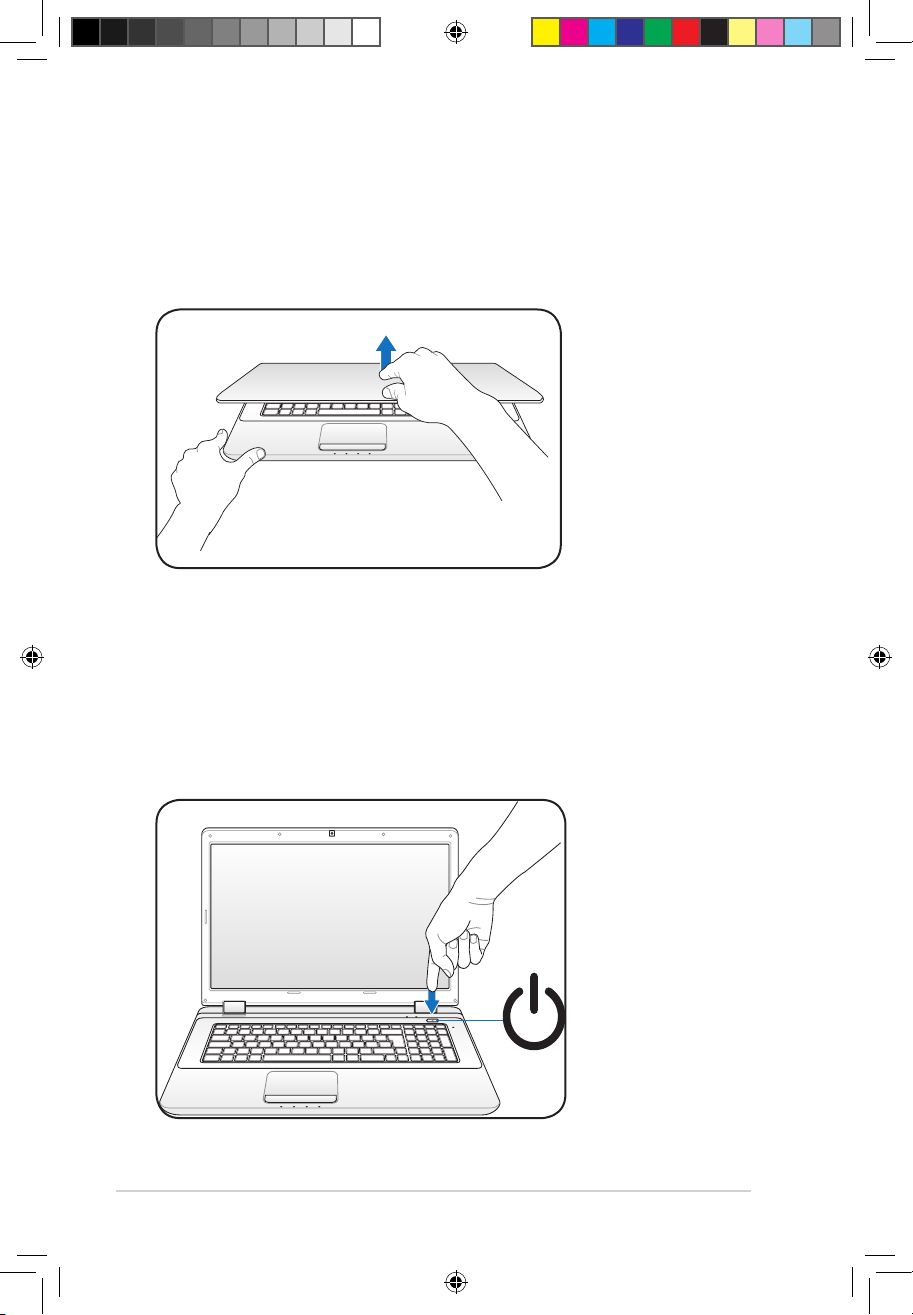
6
Notebook-PC Benutzerhandbuch
Önen des Bildschirms
1. Heben Sie den Bildschirm vorsichtig mit Ihren Daumen an.Heben Sie den Bildschirm vorsichtig mit Ihren Daumen an.
2. Kippen Sie den Bildschirm langsam in den gewünschten
Betrachtungswinkel.
Einschalten des Notebooks
1. Drücken Sie den Stromschalter unterhalb des Bildschirms und
lassen Sie ihn wieder los.
2. Benutzen Sie die Tasten [Fn]+[F5] oder [Fn]+[F6], um die LCDHelligkeit einzustellen.
UL30V.indd 6 23.11.2009 17:33:04 Uhr

Notebook-PC Benutzerhandbuch
7
A
B
C
D
Benutzung des Touchpads
Linke Taste
Rechte Taste
Linke Taste
Rechte Taste
E
Richten Sie Ihr Touchpad-verhalten in Windows
Systemsteuerung > Hardware und Sound > Maus... ein.
UL30V.indd 7 23.11.2009 17:33:06 Uhr

8
Notebook-PC Benutzerhandbuch
A. Schieben Sie Ihren Finger über das Touchpad, um den Zeiger zu
bewegen. Sie können auch die linke Taste halten und den Finger
über das Touchpad bewegen, um ausgewählte Elemente zu
ziehen.
B. Benutzen Sie die linke und rechte Taste wie die Tasten an einer
Standard-Maus.
C. Schieben Sie Ihren Finger auf der rechten Seite nach oben und
unten, um den Bildlauf in einem Fenster zu aktivieren.
D. Benutzen Sie zwei Finger, um auf das Touchpad zu tippen, um
einen Klick auf das Bildlauf-Rad einer Maus zu simulieren.
E. Benutzen Sie drei Finger, um auf das Touchpad zu tippen. Diese
Aktion simuliert die Rechtsklickfunktion einer Maus.
UL30V.indd 8 23.11.2009 17:33:06 Uhr

Notebook-PC Benutzerhandbuch
9
Die einzelnen Teile
Rechte Seite
1
2
1
2 3 4
5 6
7
2
3 4
1
5 8 6 7
HDMI
9
10
5
11
12
6 7
13
Optisches Laufwerk
Dieser ASUS-Notebook-PC hat verschiedene
Ausführungen hinsichtlich des optischen Laufwerks. Je
nach der Ausführung unterstützt das optische Laufwerk
des Notebook-PCs Kompaktdiscs (CDs) und/oder
Digitalvideodiscs (DVD) und hat u.U. die Recordable (R)
oder Re-Writable (RW)-Funktionen. Details zu jedem Modell
finden Sie auch in den Marketing-Spezifikationen.
Aktivitätsanzeige für opt. Laufwerk (Position
modellabhängig)
Die Aktivitätsanzeige für das optische Laufwerk zeigt an,
wenn Daten übertragen werden. Diese Anzeige leuchtet im
Verhältnis der übertragenen Datenmenge.
14” Modell
15.6”/16” Modell
17.3” Modell
UL30V.indd 9 23.11.2009 17:33:07 Uhr

10
Notebook-PC Benutzerhandbuch
5
6
Elektronischer Auswurf für optisches Laufwerk
Der Auswurf des optischen Laufwerkes hat einen
elektrischen Auswurfknopf zum Öffnen der Schublade.
Sie können die Schublade des optischen Laufwerkes auch
durch eine Wiedergabe-Software oder in Windows™
durch einen Rechtsklick auf “Computer” und die Wahl von
Auswerfen ausfahren lassen.
Notauswurf opt. Laufwerk (Position modelabhängig)
Der Notauswurf wird benutzt, um die Schublade des
optischen Laufwerkes herauszufahren, falls der elektrische
Auswurf nicht funktioniert. Benutzen Sie den Notauswurf
nicht an Stelle des elektrischen Auswurfes.
USB-Port (2.0)
Universal Serial Bus (USB)-Ports unterstützen viele USB-
kompatible Geräte wie z.B. Tastaturen, Zeigegeräte,
Videokameras, Modems, Festplattenlaufwerke, Drucker,
Monitore und Scanner, die alle in Reihe bei einer
Übertragungsgeschwindigkeit von bis zu 12 MBits/Sek (USB
1.1) und 480 MBits/Sek (USB 2.0). angeschlossen werden
können. USB ermöglicht gleichzeitigen Betrieb von vielen
Geräten auf einem Computer, wobei Peripheriegeräte
wie z.B. USB-Tastaturen und einige neuere Monitore als
zusätzliche Plug-in-Sites oder Hubs agieren. USB unterstützt
die Hot-Swap-Funktion. Dies bedeutet, dass die USBGeräte ein- oder ausgesteckt werden können, während der
Computer eingeschaltet ist.
LAN-Anschluss
Der RJ-45 LAN-Anschluss mit acht Polen ist größer als der
RJ-11-Modemanschluss und nimmt ein RJ-45 EthernetKabel zur Verbindung eines lokalen Netzwerks auf. Der
integrierte RJ45-Anschluss ermöglicht eine bequeme
Verwendung ohne weitere Adapter.
3
4
UL30V.indd 10 23.11.2009 17:33:08 Uhr
